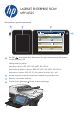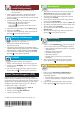HP LaserJet Enterprise Flow MFP M525 - Using the control panel
Kopiuj
Utwórz kopię oryginalnego dokumentu.
1. Umieść oryginalny dokument w podajniku
dokumentów stroną zadrukowaną zwróconą do góry
lub w lewym górnym rogu szyby stroną zadrukowaną
zwróconą do dołu.
2. Aby dostosować ustawienia, dotknij przycisku Kopiuj
, a następnie dotknij żądanych opcji. Aby ustawić
inne opcje, dotknij przycisku Więcej opcji .
3. Dotknij przycisku Start .
4. Aby wrócić do ekranu głównego, dotknij przycisku
ekranu głównego w lewym górnym rogu ekranu.
E-mail (jeśli skongurowano)
Wyślij dokument jako załącznik do wiadomości e-mail.
1. Umieść oryginalny dokument w podajniku
dokumentów stroną zadrukowaną zwróconą do góry
lub w lewym górnym rogu szyby stroną zadrukowaną
zwróconą do dołu.
2. Dotknij przycisku E-mail .
3. Dotknij pola tekstowego Od:, aby otworzyć
klawiaturę. Wpisz swój adres e-mail.
4. Dotknij pola tekstowego Do:, aby otworzyć
klawiaturę. Wpisz adres e-mail.
5. Dotknij pola tekstowego Temat:, aby otworzyć
klawiaturę. Wpisz tekst.
6. Aby ustawić inne opcje, dotknij przycisku
Więcej opcji .
7. Dotknij przycisku Start .
8. Aby wrócić do ekranu głównego, dotknij przycisku
ekranu głównego w lewym górnym rogu ekranu.
Zapisz w fold. siec.
(jeśli skongurowano)
Zeskanuj i zapisz dokument, aby móc
korzystać z niego w przyszłości.
Pobierz z USB (jeśli skongurowano)
Wybierz i wydrukuj dokument zapisany
na przenośnej pamięci USB.
Zapisz w SharePoint
®
(jeśli skongurowano)
Zeskanuj i zapisz plik bezpośrednio na stronie
Microsoft
®
SharePoint
®
.
Zapisz na urządzeniu USB
(jeśli skongurowano)
Zeskanuj i zapisz dokument, aby móc
korzystać z niego w przyszłości.
Pobierz z pamięci urządzenia
Wybierz i wydrukuj dokument zapisany
na przenośnej pamięci USB.
1. Dotknij przycisku Pobierz z USB lub
Pobierz z pamięci urządzenia .
2. Wybierz folder, w którym dokument został zapisany,
i dotknij przycisku OK.
3. Jeżeli zlecenie jest osobiste, wpisz kod PIN.
4. Dotknij przycisku Start .
5. Aby wrócić do ekranu głównego, dotknij przycisku
ekranu głównego w lewym górnym rogu ekranu.
Zapisz w pamięci urządzenia
Zeskanuj i zapisz dokument, aby móc
korzystać z niego w przyszłości.
1. Umieść oryginalny dokument w podajniku
dokumentów stroną zadrukowaną zwróconą do góry
lub w lewym górnym rogu szyby stroną zadrukowaną
zwróconą do dołu.
2. Dotknij przycisku Zapisz w SharePoint , Zapisz w
fold. siec. , Zapisz na urządzeniu USB lub Zapisz
w pamięci urządzenia .
3. Wybierz folder do zapisania pliku i dotknij przycisku OK.
4. Dotknij pola Nazwa pliku, aby otworzyć klawiaturę,
a następnie wpisz nazwę pliku. Dotknij przycisku OK.
5. Dotknij przycisku Start .
6. Aby wrócić do ekranu głównego, dotknij przycisku
ekranu głównego w lewym górnym rogu ekranu.
Więcej pomocnych informacji
• Informacje o faksie: www.hp.com/go/MFPFaxAccessory500
• Animacje pt. „Korzystanie z urządzenia wielofunkcyjnego”: www.hp.com/go/usemyMFP
• Pomoc techniczna: www.hp.com/support/ljowMFPM525